はろう!泥団子小豆太郎です。
『シンプルお絵かき』は簡単に使えるお絵かきアプリです。アプリ名の通り、機能がシンプルなお絵かきアプリで、基本的なツールを使ってお絵かきを楽しむことができます。アプリが軽いので、開いてすぐにお絵かきを始められますよ!
※この記事に掲載されているアプリは記事を書いた時点での価格・情報となります。場合によっては価格が変動・ストアから削除されている可能性がありますのでGoogle play Storeでお確かめください。
シンプルお絵かき
『シンプルお絵かき』はシンプルなお絵かきアプリです。
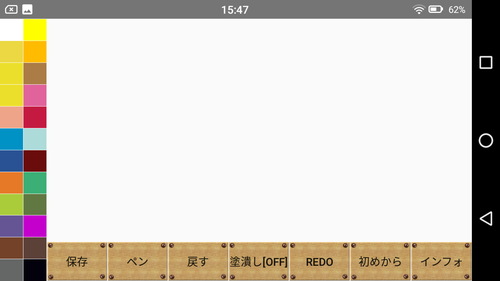
このアプリでは基本的なツールを使ってお絵かきを楽しむことができます。ツールはペンや塗りつぶしなどの基本的なものしかなく、初めて使う人でもわかりやすくなっています。本格的に絵を描きたい人には向きませんが、簡単な絵を描きたい人や、アイデアを絵に起こしたい人などにうってつけですよ!
使い方
使い方は簡単です。
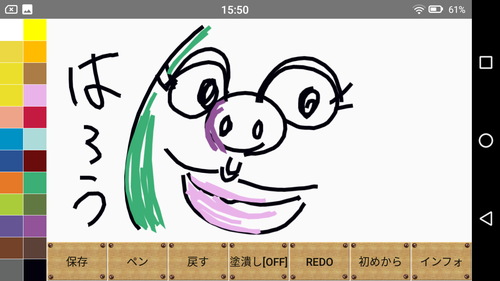
ペンや塗りつぶしツールなどを使ってスペースに絵を描いていきます。画面は横固定で、広いスペースに絵を描くことができます。無理やり縦向きに絵を描くことも可能ですが、絵を保存すると当然横向きの画像になるので、画像を回転させるなどして工夫してみてください。
消しゴムツールは無く、線を消すには「戻す」ボタンを使って描いた内容を一つ前に戻すか、「初めから」ボタンで描いた内容を全てリセットするか、描いた線と同じ色で重ねて描く必要があります。「REDO」ボタンを使えば、「戻す」ボタンで戻した内容を取り消すことも可能です。
ペンの太さも変えられます。
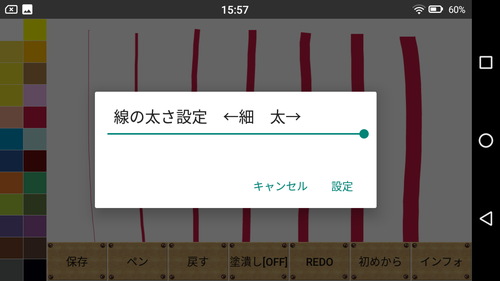
「ペン」ボタンを押すと、ペンで描いた線の太さを変更することもできます。スライダーバーを動かして線の太さを変更してみましょう。割と細かく線の太さを変更できますよ!
色も変えられます。

色は画面左側のパレットから選択して変更できます(現在選択している色がわかりづらいのが難点)。最初から24の色がセットされていますが、色を長押しするとパレットの色を変更することも可能です。変更したい色にポインタを合わせてから「設定」ボタンを押せば、好きな色でお絵かきができますよ!
塗りつぶしツールも使えます。
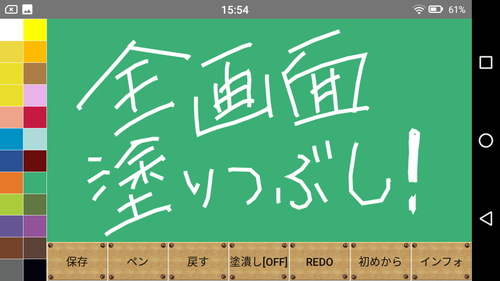
「塗潰し」ボタンをONにした状態でお絵かきスペースをタップすると塗りつぶすこともできます。ただし、線で囲まれた領域を塗りつぶすことはできず、全画面を塗りつぶすことしかできません。塗りつぶした画面にお絵かきをしたい時に使ってみましょう。
描いた絵を保存することもできます。
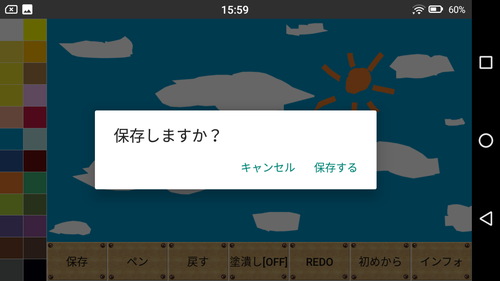
「保存」ボタンを押せばスマホに描いた絵を保存することも可能です。絵は画像として保存され、ギャラリーアプリなどから確認できますよ!
まとめ
シンプルなお絵かきアプリでした。基本的な機能を使って手軽にお絵かきが楽しめます。アプリ自体が軽く、開いてすぐにお絵かきを始められるのが嬉しいです。細かいことを気にしなければガッツリと絵も描けますし、簡単なお絵かき・メモ用などでは本領を発揮してくれます。描き心地も悪くないですよ!




